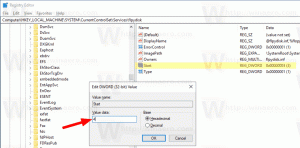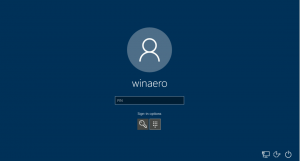გახსენით Command Prompt ჩატვირთვისას Windows 10-ში
Windows 10-ში ბრძანების სტრიქონი არის გარსის გარემო, სადაც შეგიძლიათ ტექსტზე დაფუძნებული კონსოლის ხელსაწყოები და კომუნალური პროგრამების გაშვება ბრძანებების აკრეფით. ჩაშენებული ბრძანებების გამოყენებით, შეგიძლიათ შეასრულოთ სხვადასხვა დავალებები თქვენს კომპიუტერზე პირდაპირ GUI-ზე მითითების გარეშე. შენარჩუნებისა და აღდგენისთვის სასარგებლოა Windows 10-ში ჩატვირთვისას ბრძანების ხაზის გახსნა. აი როგორ.
რეკლამა
ამ სტატიაში ჩვენ ვნახავთ ჩატვირთვისას ბრძანების ხაზის გახსნის ორ გზას. პირველი მოიცავს დაყენების პროგრამას, მეორე გვიჩვენებს, თუ როგორ უნდა გახსნათ ბრძანების ხაზი ჩატვირთვისას უკვე დაინსტალირებული ოპერაციული სისტემისთვის.
გახსენით Command Prompt ჩატვირთვისას Windows 10-ის დაყენების მედიის გამოყენებით
- ჩატვირთვა Windows-ის საინსტალაციო დისკიდან/USB ჯოხიდან Windows-ის დაყენებით.
- დაელოდეთ "Windows Setup" ეკრანს:

- დაჭერა ცვლა + F10 კლავიშები ერთად კლავიატურაზე. ეს გახსნის ბრძანების სტრიქონის ფანჯარას:

შენიშვნა: თუ თქვენ არ შეგიძლიათ ჩატვირთვა DVD მედიიდან, ანუ თქვენს კომპიუტერს არ აქვს ოპტიკური დისკი, შეგიძლიათ შექმნათ ჩამტვირთავი ფლეშ დრაივი.
ჩამტვირთავი USB დისკის შესაქმნელად იხილეთ ეს სტატიები:
- როგორ დააინსტალიროთ Windows 10 ჩამტვირთავი USB დისკიდან.
- როგორ შევქმნათ ჩამტვირთავი UEFI USB დისკი Windows 10 Setup-ით.
გახსენით Command Prompt ჩატვირთვისას Advanced Startup Options-ის გამოყენებით
- გახსენით Start მენიუ და გადაიტანეთ მაუსის მაჩვენებელი გამორთვის ღილაკზე. დააწკაპუნეთ მასზე, რათა გახსნათ გამორთვის მენიუ:

- დააჭირეთ და გააჩერეთ ცვლა გასაღები კლავიატურაზე. არ გაათავისუფლოთ ცვლა გასაღები და დააწკაპუნეთ Რესტარტი ელემენტი:

- Windows 10 სწრაფად გადაიტვირთება და გაშვების გაფართოებული პარამეტრების ეკრანი გამოჩნდება.

Windows 10-ში გაშვების გაფართოებულ ოფციებზე წვდომის ალტერნატიული გზა შემდეგია:
- გახსენით Start მენიუ და დააწკაპუნეთ პარამეტრები.
- Წადი განახლება და აღდგენა -> აღდგენა:

- იქ ნახავთ გაფართოებული გაშვება. დააწკაპუნეთ გადატვირთეთ ახლა ღილაკი.
როგორც კი ეკრანზე გამოჩნდება გაშვების დამატებითი პარამეტრები, გააკეთეთ შემდეგი.
- დააწკაპუნეთ პრობლემის მოგვარების პუნქტზე.
- შემდეგ ეკრანზე დააწკაპუნეთ გაფართოებულ ოფციებზე.

- ბოლოს დააწკაპუნეთ Command Prompt პუნქტზე.

Ის არის.